|
各種マスタ <サブジャンル登録>
店舗ごとのサブジャンル登録内容を表示し、サブジャンルの追加・編集・削除を行います。こちらで登録したサブジャンルマスタは「 明細管理-売上一覧」にサブジャンル名称として反映されます。
| ① 店 舗 コ ー ド | サブジャンルを表示させたい店舗を選択します。 |
| ② 検索 | サブジャンルを検索するときにサブジャンルコードを入力します。 |
一覧の下のボタンをよりサブジャンルマスタに対する処理をおこないます。
| ボタン | 内 容 |
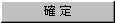 | 「商品管理-商品マスタ」画面から遷移してきた際に使用します。サブジャンルリストから商品に付加したいサブジャンルを選択し確定ボタンを押すと、該当のサブジャンルコードを商品に入力することができます。 |
 | サブジャンルリストよりサブジャンルを選択し、すでに登録してある情報を編集または削除します。 |
 | 表示している店舗のサブジャンルリストをCSVにダウンロードします。ダウンロードしたデータは「各種マスタ-CSV取込-サブジャンル取込」画面にて取込することが可能です。 |
 | 新しくサブジャンルを追加します。 |
 | サブジャンルの追加や編集、削除を行った場合に更新ボタンを押して最新の情報を表示させます。 |
 | 特定の店舗を選択して、その店舗に登録されているサブジャンルを全店舗へコピーします。初期登録時や、店舗が増えた場合に使用します。 |
 | この画面を閉じます。 |
追加画面
サブジャンルコードの追加をおこないます。
必要項目を入力し、「登録」ボタンを押すと内容確認画面が表示されますので、そのまま「登録」ボタンを押してください。
登録が完了するとサブジャンルリスト画面に戻ります。リストから登録した内容が追加されているか確認してください。
| 店舗コード | サブジャンル登録する店舗コードを選択します。すべての店舗に登録したい場合は「全て」を選択してください。 |
| サブジャンルコード(必須) | サブジャンルコードを入力します。0~9999の4桁まで使用可能です。 |
| サブジャンル名称(必須) | サブジャンル名称を入力します。こちらで設定した名称が「明細管理-売上一覧」にサブジャンル名称として反映されます。 |
編集/削除画面
サブジャンルコードの変更、もしくは削除をおこないます。
変更したい場合は必要項目を変更し、「変更」ボタンを押します。削除したい場合はそのまま「削除」ボタンを押します。
内容確認画面が表示されますので、処理に問題がなければそのまま「変更」もしくは「削除」を押してください。
登録が完了するとサブジャンルリスト画面に戻ります。リストから登録した内容が追加されているか確認してください。
| 店舗コード | 変更できません。 |
| サブジャンルコードコード | 変更できません。 |
| サブジャンル名称(必須) | 変更したい名称を入力します。 |
全店舗へコピー画面
既に登録されている店舗のサブジャンルリストを全店舗にコピーします。店舗一覧から元となる店舗を選択し「コピー」ボタンを押します。
登録が完了するとサブジャンルリスト画面に戻ります。他の店舗にコピーした内容が変更されているか確認してください。
★注意★ コピーされる側の店舗にデータが登録されていた場合、それらのデータはすべて削除し、元となる店舗のリストを生かします。
※ この画面で更新されたデータはすべてPOS側にダウンロードデータとして配信されます。
|